先日よりReProvisionやunc0verがクラッシュしてしまう問題が発生していますが、一時的な対処法として「新規Apple IDを使用する」ことが有効な様なので、この点についてご紹介。
現時点で脱獄環境へ戻れていない方や、修正が入るまで不安…という方は、お試しください。
追記
こちらの方法でもクラッシュしてしまう方が居るようです。現在色々と試していますので、対処出来なかった方は少々お待ちを…。
追記②:
確認した所、インストールされたアプリの「embedded.mobileprovision」内に、日本語(たぶん2バイト文字)があると、クラッシュが発生する様です。
多くの場合、「TeamName」にアカウント名が使われるため、アカウント名(姓・名)に日本語などのアルファベット以外を登録していると、クラッシュが発生します。
クラッシュする状態であっても、インストールされたアプリのembedded.mobileprovision内「TeamName」をアルファベットのみに変更することで、クラッシュが回避される事も確認しました。
ただし、TeamNameは作成済みApple IDのアカウント名を変更しても変わらないため、以下の様にアルファベット名でApple IDを新規作成する必要がある様です。
一時的な対処法
【ReProvision】にて新規アプリのインストールや、再署名、アプリのアップデートなどを行うと、ReProvision自体が起動しなくなる(クラッシュ)問題が発生中です。
また、【unc0ver】も同様で、ReProvision、Cydia Impactor問わず、インストールを行ってもunc0verが起動しない問題が発生しています。
この問題に関して、ReProvisionのアップデートが必要なので、とりあえずの対処法ではありますが、Apple IDを新規作成し、そちらで署名する事で正常動作させることが可能な様です。
ということで、簡単にではありますが、そちらの手順をご紹介…!
① Apple IDの新規作成
まずは、Apple IDを新規作成する必要があります。こちらのページ【Apple IDを作成】から行っていただくのが、一番簡単かなと思います。
また、作成する際に「姓」と「名」を日本語ではなく、半角アルファベットのみで記入してください。
更に、こちらから作成すると「2ファクタ認証」を無効のまま作成出来るため、ReProvision専用アカウントとして使うと便利です。
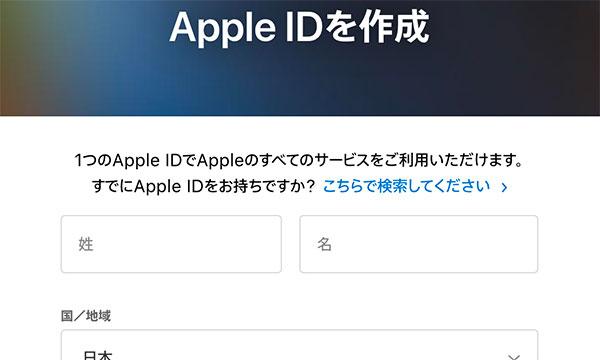
② ReProvisionでログイン
ReProvisionが起動できない状態の場合は、クラッシュ原因となっているアプリ(ReProvisionでインストールしたアプリ)を削除してから、行います。
ReProvisionの設定タブを開き、「Sign Out」より現在のApple IDからログアウトしてください。
するとログイン画面が出現しますので、前項で作成した新規Apple IDでログインを行いましょう。
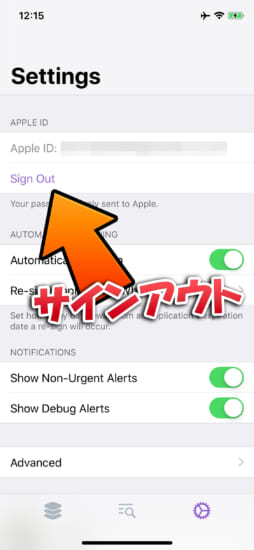
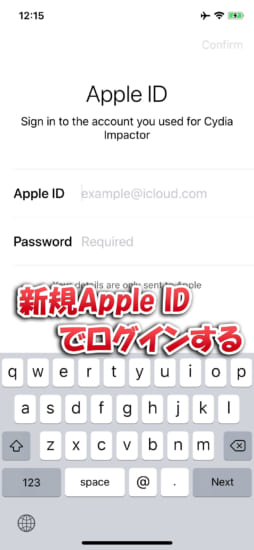
③ アプリのインストール
後はいつも通り【Undecimus-v3.5.6.ipa】や【Chimera】よりipaファイルをダウンロード&ReProvisionで開く…にて、インストール作業を行うだけ!
ReProvisionがクラッシュせず、きちんとインストール作業が完了したら…大丈夫!再署名も問題なく行えるようになっているハズです。
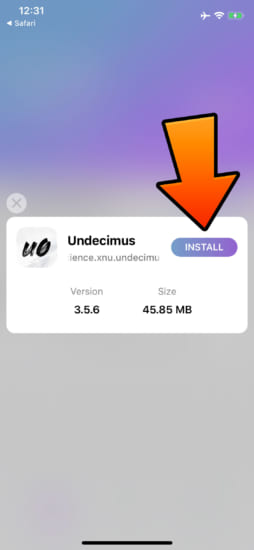
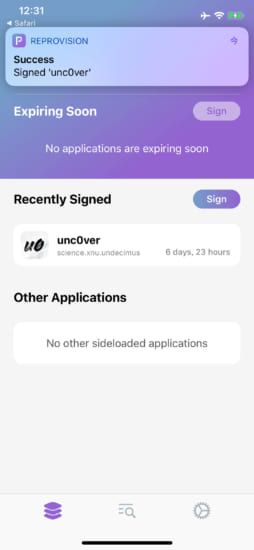
Cydia Impactorを使う場合
脱獄環境に居ない…という場合はCydia Impactorを使用してインストールを行い、脱獄環境へ戻った後ReProvisionを使えるように設定する必要があります。
若干前項とは手順が異なりますので、こちらについてもご紹介しておきたいと思います。
① Apple IDの新規作成
まずは、Apple IDを新規作成する必要があります。こちらのページ【Apple IDを作成】から行っていただくのが、一番簡単かなと思います。
また、作成する際に「姓」と「名」を日本語ではなく、半角アルファベットのみで記入してください。
更に、こちらから作成すると「2ファクタ認証」を無効のまま作成出来るため、Cydia ImpactorやReProvision専用アカウントとして使うと便利です。
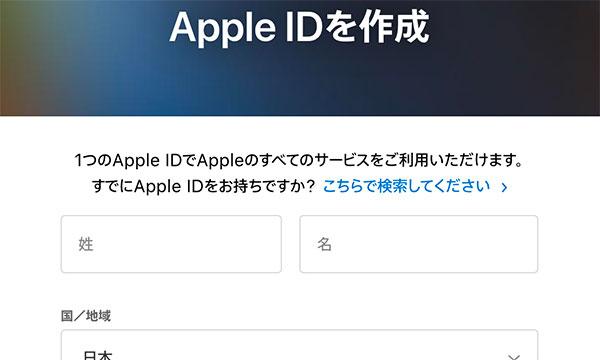
② Cydia Impactorにてアプリをインストール
Cydia Impactorを起動し、いつも通りipaファイルをドラッグ&ドロップにてインストールしてください。
この際、前項で作成した新規Apple IDを使用しましょう。
プロファイルの信頼作業後、インストールしたアプリが問題なく起動できれば…大丈夫です。
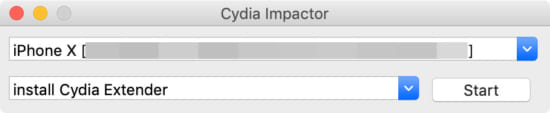
③ ReProvisionでログイン
脱獄環境に戻った後、ReProvisionで再署名が行えるように設定をしていきます。
ReProvisionの設定タブを開き、「Sign Out」より現在のApple IDからログアウトしてください。
するとログイン画面が出現しますので、Cydia Impactorで使用したApple IDでログインしましょう。
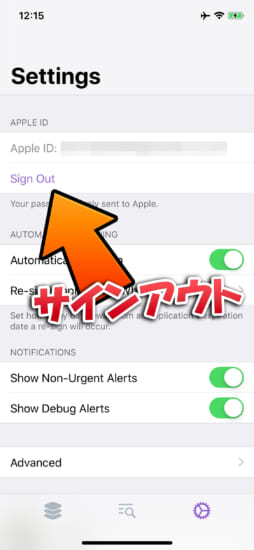
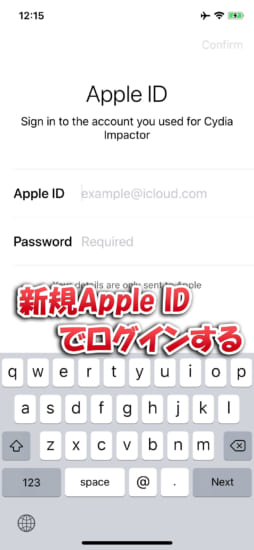
④ ReProvisionの設定を行う
ログインが完了しましたら、Cydia Impactor用の証明書を削除していきます。
トラブルシューティングタブ(真ん中のタブ)より「Manage Certificates」項目を開きましょう。
ここに『Device: Cydia』という項目があるはずなので、これを削除してください。
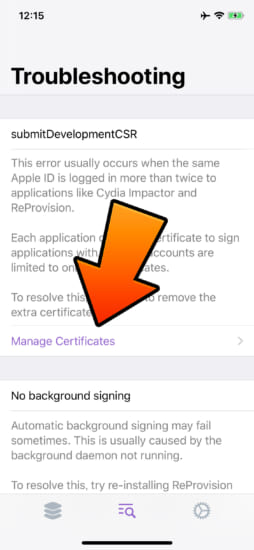
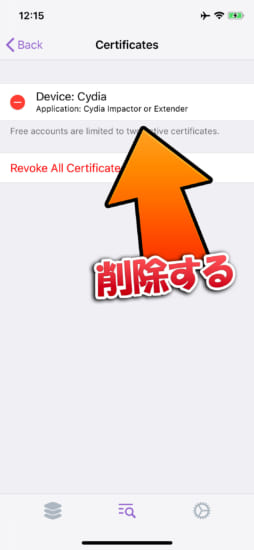
⑤ ReProvisionにて再署名が可能に
これで、ReProvisionにて再署名が行えるようになっているハズです。
前項のCydia Impactor用証明書を削除しないと、ここでエラーが出てしまうので、注意が必要です。
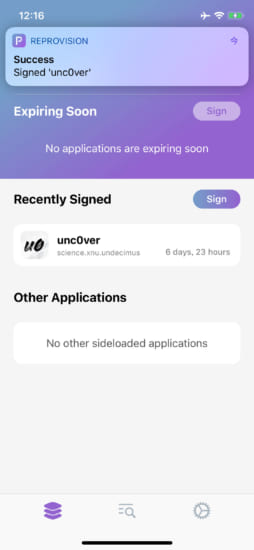
〆
なぜ新規Apple IDなら大丈夫なのか…はよく分からない部分ではあるのですが、とりあえずテストした限りではこの手順でReProvision、unc0ver共に問題なく起動&使用することが出来ているようです。
ReProvisionについては修正が入る予定になっているので、それまでの繋ぎ…としてお試しください。
ちなみに、作成したApple IDはその後も使えると思いますので、ReProvision専用アカウントにしちゃうのがオススメ!

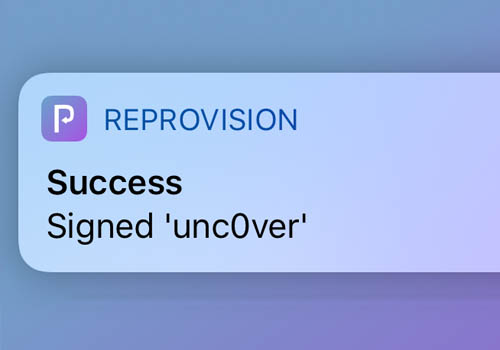
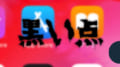

コメント
念の為報告しますね。
本日、このページのリンクからApple IDの新規作成をしましたが、電話番号の入力が必須になっており2ファクタ認証はオンの状態でした。
以前はこの記事のとおり2ファクタ認証無効のアカウントが作成できていたので仕様が変わったんだと思います。